Para se configurar uma música de espera na fila primeiro precisamos colocar a música no Talk.
Acesse o menu Áudio -> Grupo de música -> Clique no botão de + para adicionarmos um grupo de música
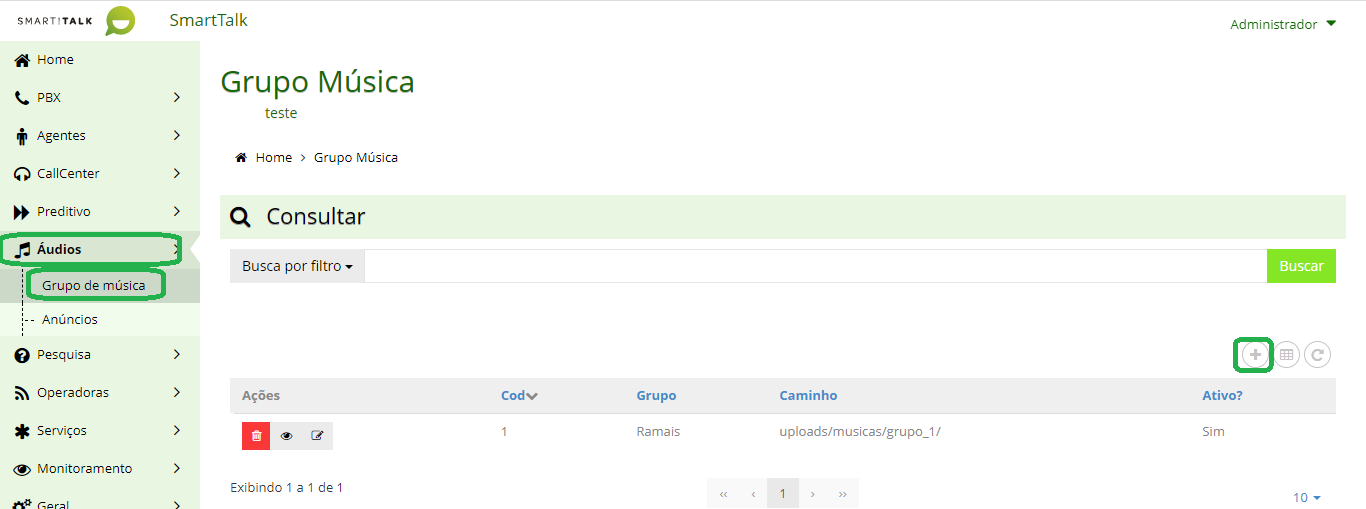
Dê um nome ao grupo de músicas, no nosso exemplo daremos o nome de: FILA
Deixe o botão Ativo como SIM
Após clique no botão de Salvar
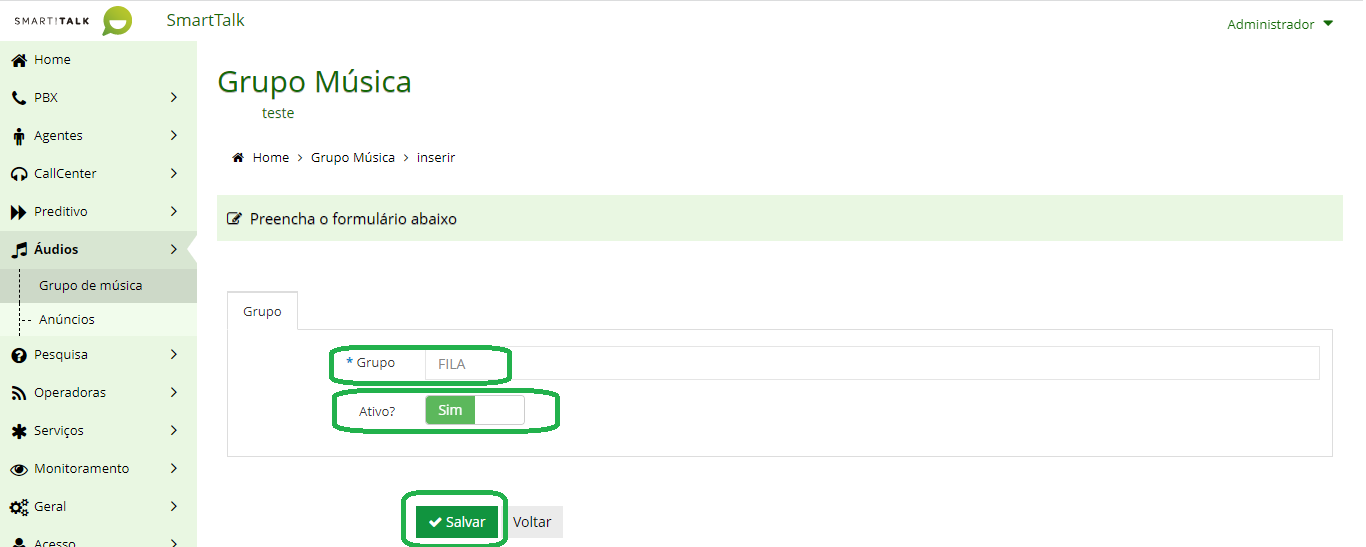
Agora que criamos o grupo de músicas, vamos colocar as músicas que desejamos que sejam tocadas na espera da fila neste grupo.
Clique para editar o grupo que criamos
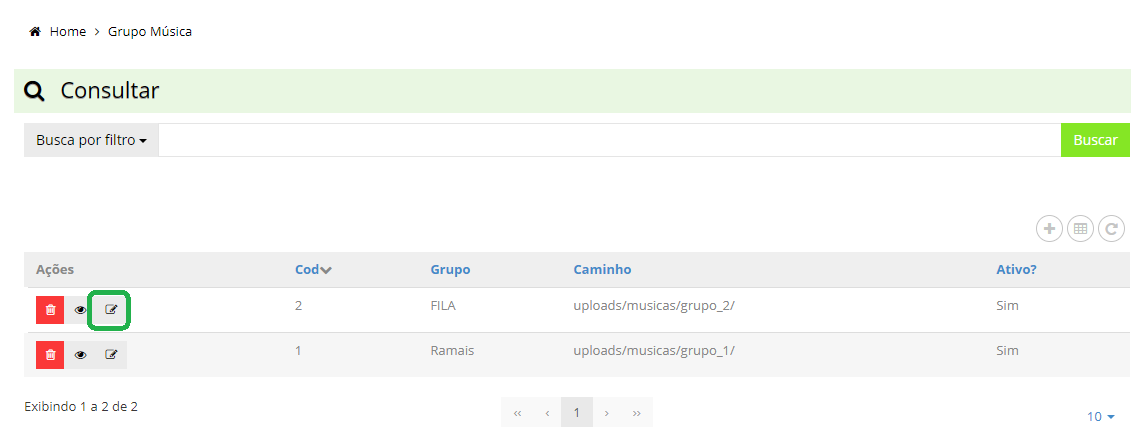
Clique na Aba Músicas e clique no botão Envie o arquivo para enviar a música para o Talk
A música precisa estar no formato:
Khz: 8000
Canal: 1
Extensão: .wav
Caso a música não esteja neste formato não irá funcionar/tocar a música na fila.
(Pode se utilizar o Online Audio Converter para converter a música/toque desejado)
Após adicionar a música desejada clique no botão Salvar.
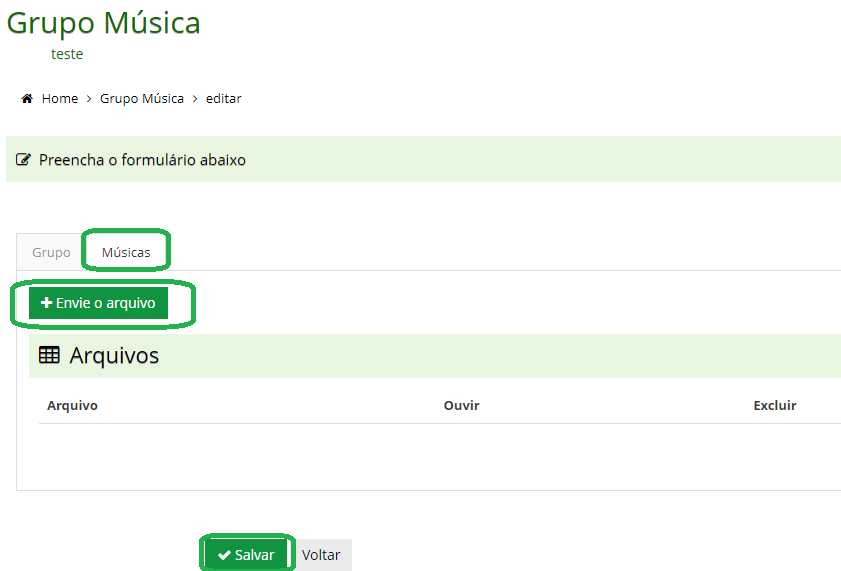
Agora que já criamos um grupo de música e nele tem a música que desejamos que toque para os clientes enquanto estão aguardando na fila para serem atendidos vamos configurar a fila para que ela use o grupo de música que desejamos.
Acesse o menu Call Center -> Fila -> Clique para editar a fila desejada
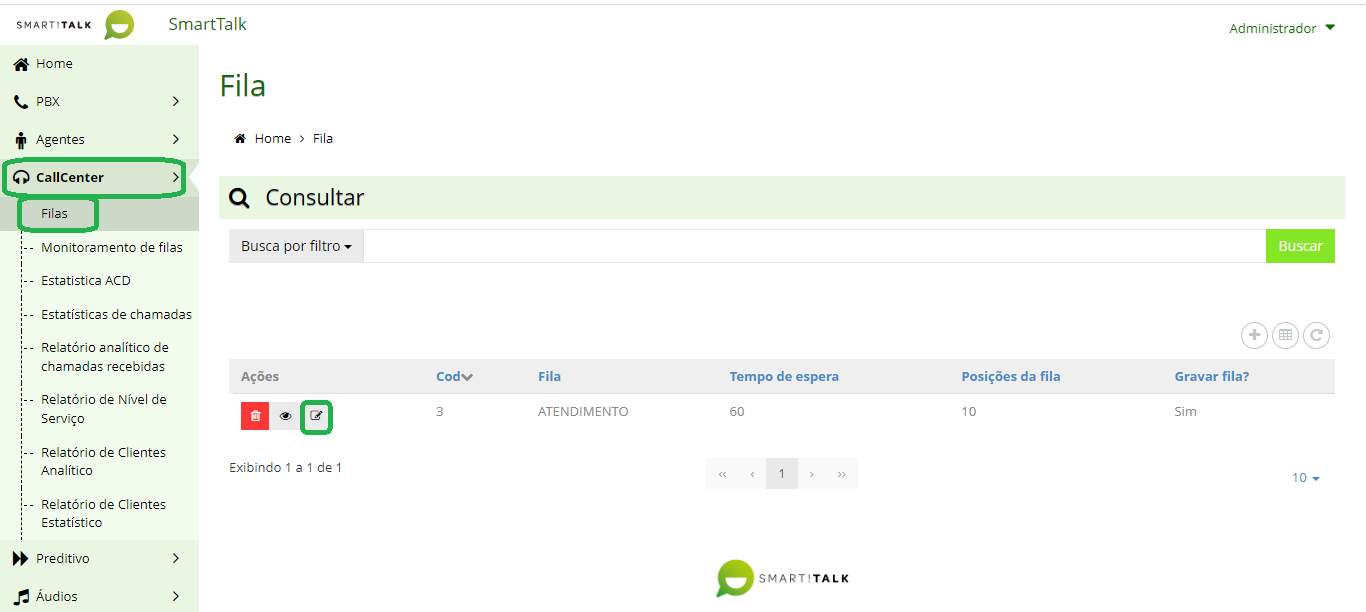
Nas configurações da Fila, no parâmetro Grupo de música, selecione o grupo de música que deseja que esta fila utilize. Ou seja, o grupo de música que você criou e que contem a música que deseja que os clientes ouçam enquanto aguardam para serem atendidos.
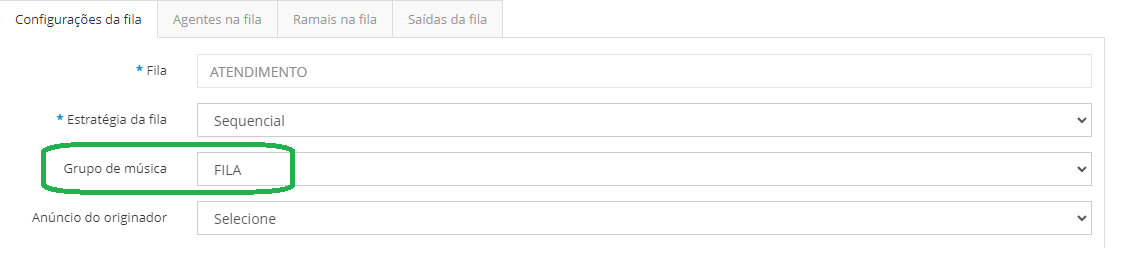
Agora clique no botão Salvar
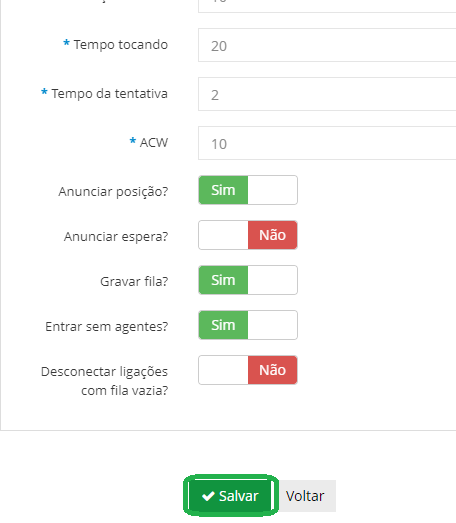
Agora para aplicarmos as configurações basta salvarmos um Contexto sem realizar nenhuma alteração nele.
Acesse o menu PBX -> Contexto -> Clique para editar qualquer Contexto
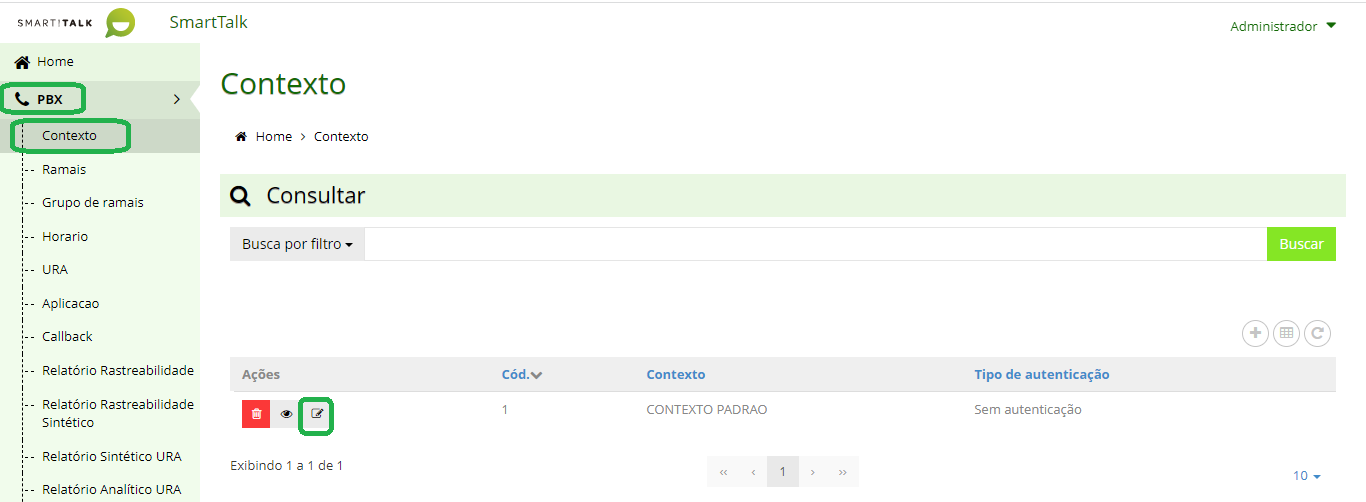
Clique no botão Salvar sem realizar nenhuma alteração no Contexto
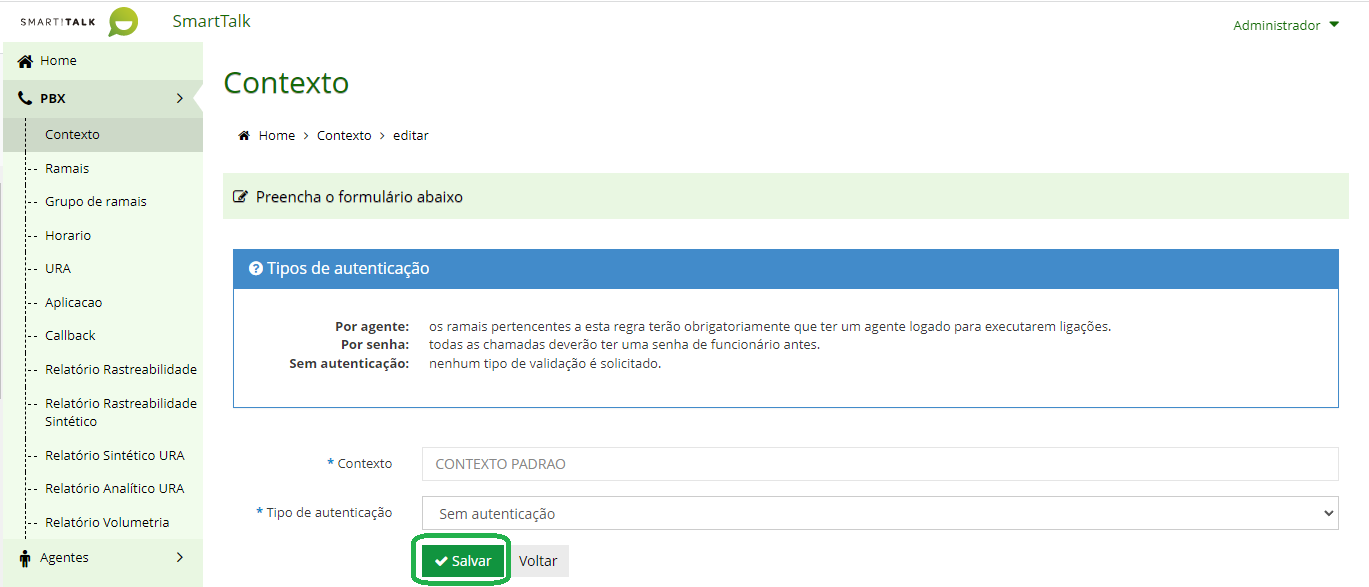
Prontinho, a configuração foi aplicada e agora a fila irá tocar a música que esta no Grupo de músicas para os clientes que estão em sua fila de espera.
0 Comentários